WebのメールはOutlook.comを使っていますが、MacではSparrowを使っているskydです。
年末辺りからApple標準のメールに飽きて来まして...
そこで僕の思いつく限りのアイデアを用いて満足できるメールのシステムを構築しましたので紹介します
使用するアプリ
posted with iTunesLinker at 13.01.27
Sparrowの250円はちと高いですがそれだけの価値はあります
Sparrowの問題
Sparrowは単体でも素晴らしいアプリです。
しかし、いくつか単体で使うには問題があります。
まず1つ目にHotmailとの相性が悪いこと
メールが来ているのに更新しても表示されなかったりします。
そしてもう一つ、プッシュ通知ができないことです。
プッシュ通知とはメールが来るとすぐに通知してくれるシステムのことです。
携帯などには標準装備されていますね。
この2つを解決すればなに不自由なく使えるのです。
問題1:Sparrowと相性のいいメール
Hotmailと相性が悪いといいました。ではどのメールサービスとなら相性がいいのでしょうか?
(GmailやYahooメールなどを利用の方は問題1は飛ばしていただいて結構です)基本的に相性が悪いサービスはHotmailだけなのです。
メールを受信するシステムには2種類あります(送信は1つ)。POPとIMAPです。
この中でもSparrowはIMAPと相性が良く(POPが使えないわけではありません)POPしか使えないHotmailにとっては相性が悪いのです。
ではどうすればいいのでしょうか?僕が思いつく解決策は1つ。Gmailを始めとするIMAPをサポートしているサービスでHotmailのアドレスで受送信できるようにすることです。
まずはGmailを使えるようにします。Googleのアカウントを持っていればOKです。
持っていないかたはこちらから作成してください
 |
| Gmailのロゴ |
まず設定を開きます(いじるんですからね)
アカウントとインポート→メールアドレスを追加
をクリック
名前は自分の名前、メールアドレスはHotmailのアドレスを追加ます。
GmailをHotmail専用に使うなら「エイリアスとして扱います」のチェックを外して次のステップへ
まあこんなかんじで入れます。Gmail経由で送信してもいいのですが、メールの受信者の設定によってはなりすましと判断される場合があります。
アカウントを追加をクリックしてしばらくするとこんなメールが届きます
確認コードをGmailのウィンドウに入力するか、下の方のリンクを押すと設定が完了し、受信が始まります。
これでWebでの設定は終了です。
次にSparrowの設定です。
次のように入力します
名前→自分の名前
メール→Gmailのアドレス(hotmailではありません)
パスワード→Gmailのパスワード
するとアカウントが追加されます。
受信トレイに自分のメールが見えていればOKです。
最後に一番左の画面の右下にある設定を変更します。
設定→[アカウントの中の自分のメールアドレス]→エイリアス→[右上のプラス]を押します
名前には自分の名前、アドレスにはHotmailのアドレスを入力します。
最後にエイリアスの一覧からそのアドレスを選択し、デフォルトにチェックを入れると常にそのアドレスからメールを送信できるようになります。
Boxcarの設定
普通に使うだけならここまででOKです。
しかし、これだとメールが届いたかSparrowを起動してチェックしないといけません。
そこでメールが来るとすぐに通知してくれる「プッシュ通知」が出てきます。
アプリですべてできますが、Webアプリのほうが使い勝手がいいのでWebでの話をします(アプリでもほぼ同じで、英語さえわかれば簡単です)。
まずBoxcarのWebサイトにアクセスし、右上の方にある「Join」をクリックします。
普通にわかるとは思うのですがメールアドレスとパスワードを入力して登録します(メールに認証が来たっけなぁ?)
ログインできたらAdd Servicesをクリックし、下〜の方にあるEmail accountをクリックします。
中心にメールアドレスが表示されています。まずはこれをコピーします。
その下にはメールアドレスでも入れておきましょう。
コピーしてから下のセーブを押してください。
(いきなりですが)Gmailに行き、このアドレスにメールを転送し、受信トレイにも残すようにします。
転送しようとすると確認コードが必要になりますが、Boxcarの方に届くので大丈夫です。
最後にiOSのBoxcarでログインし、Emailアカウントの中のEditを選択
Opens:なになに
となっているところをSparrowに変更しましょう。
お疲れ様でした。これですべての設定が終了です。
メールが来るとBoxcarの通知が来る。
それを開くとSparrowが起動し、メールが見れる!!
それでは快適なiOSライフを!!
しかし、これだとメールが届いたかSparrowを起動してチェックしないといけません。
そこでメールが来るとすぐに通知してくれる「プッシュ通知」が出てきます。
アプリですべてできますが、Webアプリのほうが使い勝手がいいのでWebでの話をします(アプリでもほぼ同じで、英語さえわかれば簡単です)。
まずBoxcarのWebサイトにアクセスし、右上の方にある「Join」をクリックします。
普通にわかるとは思うのですがメールアドレスとパスワードを入力して登録します(メールに認証が来たっけなぁ?)
ログインできたらAdd Servicesをクリックし、下〜の方にあるEmail accountをクリックします。
中心にメールアドレスが表示されています。まずはこれをコピーします。
その下にはメールアドレスでも入れておきましょう。
コピーしてから下のセーブを押してください。
(いきなりですが)Gmailに行き、このアドレスにメールを転送し、受信トレイにも残すようにします。
転送しようとすると確認コードが必要になりますが、Boxcarの方に届くので大丈夫です。
最後にiOSのBoxcarでログインし、Emailアカウントの中のEditを選択
Opens:なになに
となっているところをSparrowに変更しましょう。
お疲れ様でした。これですべての設定が終了です。
できるようになったこと!!
メールが来るとBoxcarの通知が来る。
それを開くとSparrowが起動し、メールが見れる!!
それでは快適なiOSライフを!!














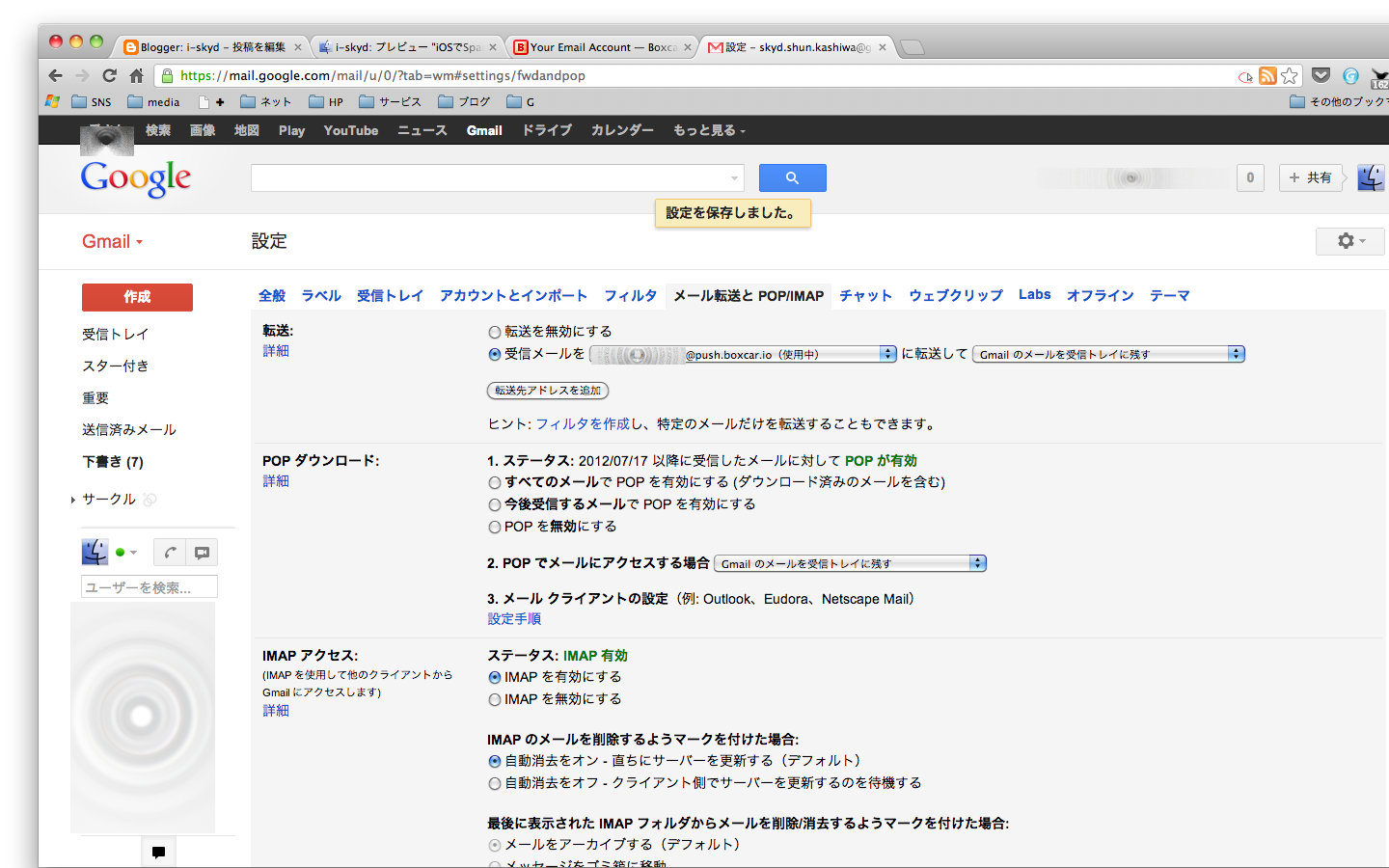

0 件のコメント:
コメントを投稿